この記事では、AI楽曲生成サービスSOUNDRAWについて紹介します。
※2023年5月時点の情報です。
\AIサービスに興味がある方はチェック/
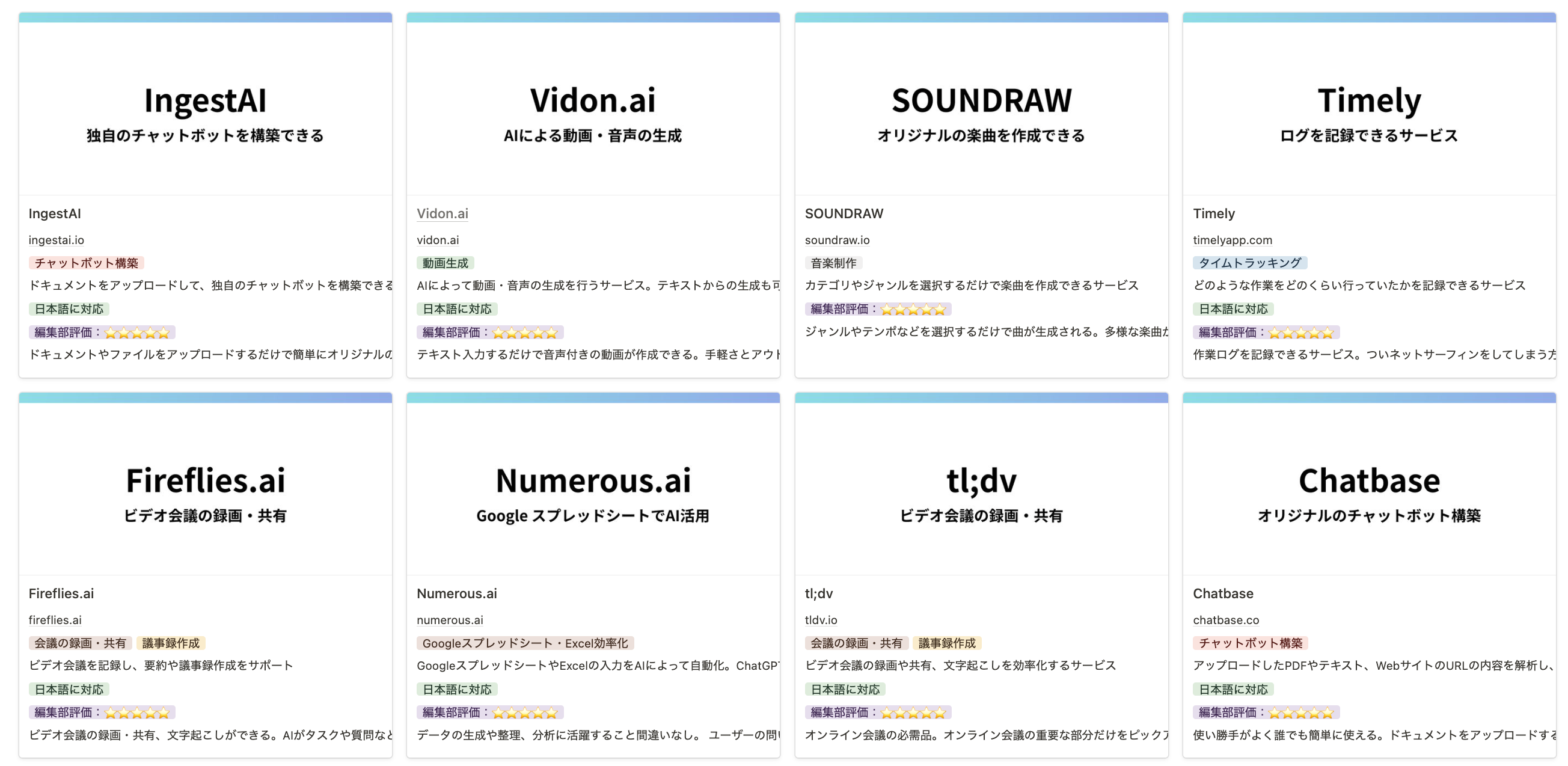 おすすめ度の高いものから中心に試せば、便利なAIサービスを効率的にキャッチアップできるはずです。「情報についていけていない…」という方は以下からお申し込みください。
おすすめ度の高いものから中心に試せば、便利なAIサービスを効率的にキャッチアップできるはずです。「情報についていけていない…」という方は以下からお申し込みください。
SOUNDRAWとは
SOUNDRAWは「ムード」「ジャンル」「テーマ」を指定するだけで、10秒から5分までのオリジナル曲をAIが自動生成するサービスです。
そしてSOUNDRAWの特徴は、AIで一度生成した曲を、後からユーザーが自由にカスタマイズできることです。
これまで、動画の流れに合う曲を探してもなかなか見つからず、あっても著作権の問題で使用できなかったりと、曲選びは動画編集者を長らく悩ませてきました。
SOUNDRAWであれば、動画のシーンに合わせて曲をカスタマイズすることができ、さらに著作権フリーです。
YouTubeなどの動画コンテンツを制作している方に、非常におすすめのサービスです。
SOUNDRAWの料金プランは?
SOUNDRAWでは、曲の生成とカスタマイズは無料で、しかも回数制限もありません。
ただし、生成した曲をダウンロードするのは有料です。
有料プランは1種類のみで、分かりやすい価格設定になっています。
なお、月単位での契約と年契約が用意されており、1年間で考えると年契約の方が2ヶ月分お得です。
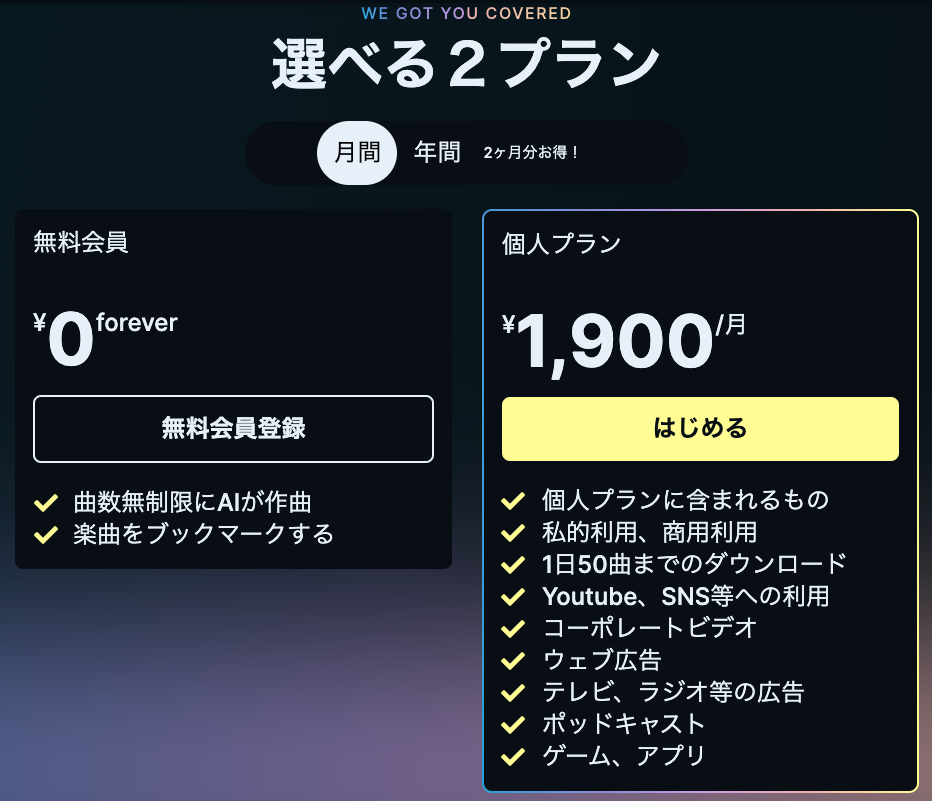
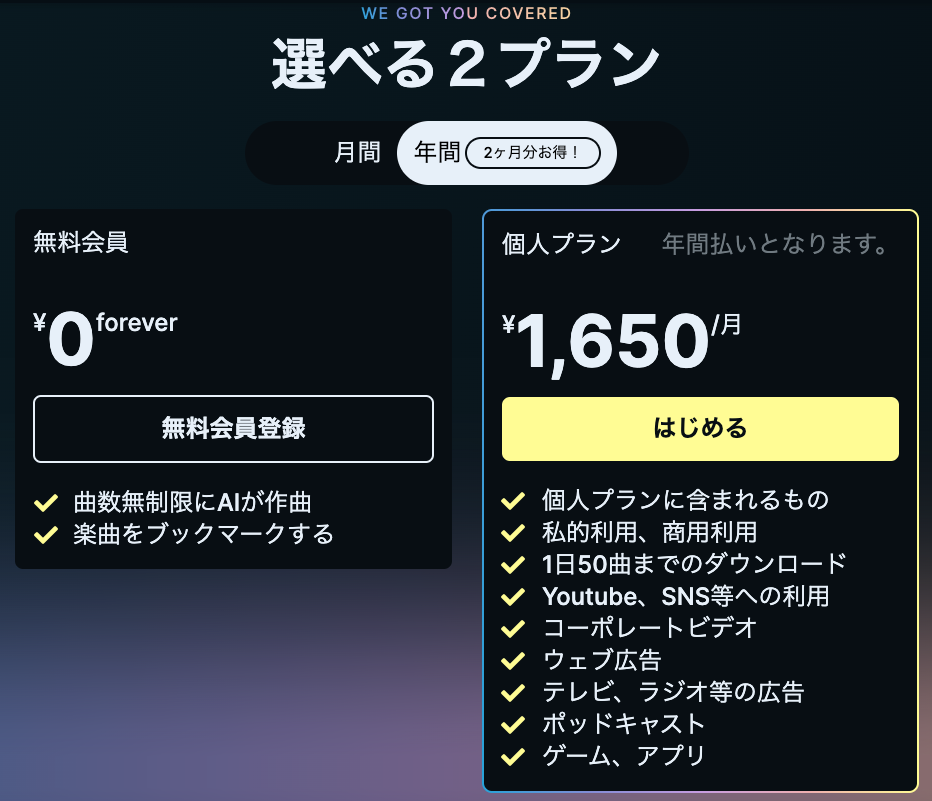
SOUNDRAWは日本語でできる?
SOUNDRAW株式会社という日本のスタートアップが開発したサービスで、日本語に対応しています。
SOUNDRAWのWebサイト下部に、英語と日本語の切り替えボタンがついています。
デフォルト表示は英語なので、必要に応じて日本語表示に切り替えてください。
なお、曲の生成において文章を入力することはないので、言語の違いによるアウトプットの差はありません。
SOUNDRAWを使ってみた
まずは曲を作ってみる
では、早速曲を作っていきましょう。
今回は「朝に聞くテンション上がる曲」を作成してみます。
まず以下のURLでSOUNDRAWのサイトにアクセスし、中央の「無料で作ってみる」ボタンをクリックします。
SOUNDRAWサイト:https://soundraw.io/ja
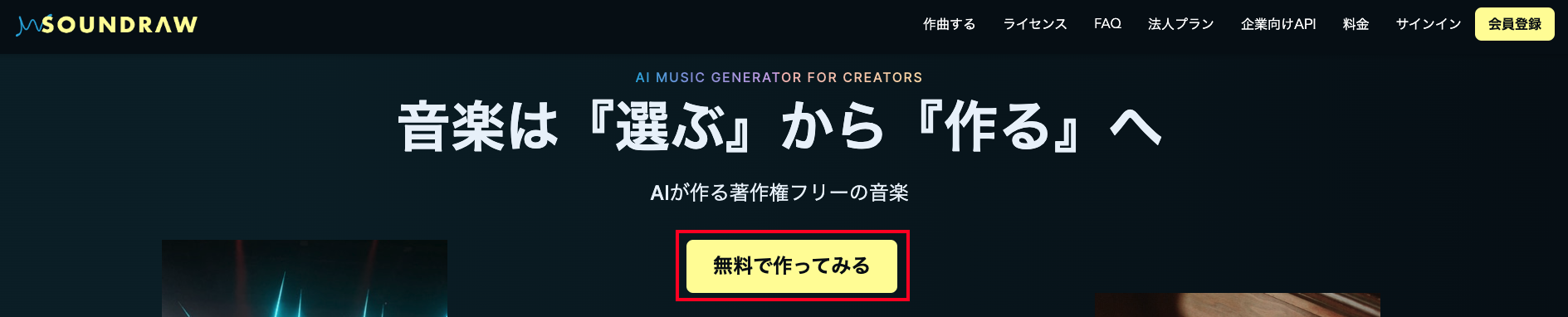
次に、「ムードを選ぶ」というページが出てくるので、朝日の中をランニングするイメージで「Running」をクリック。
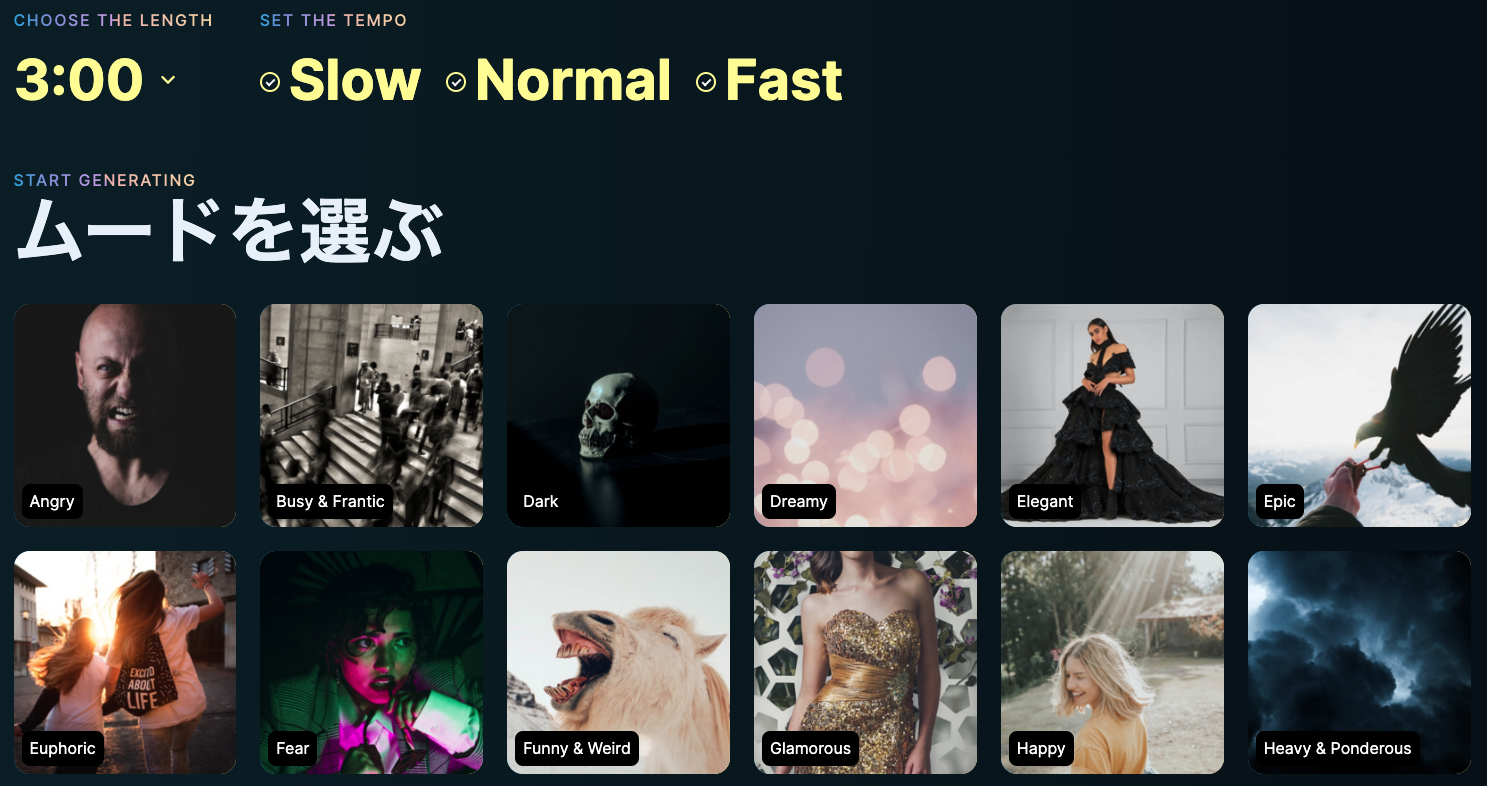
すると数秒で、4拍子の曲が複数生成されます。
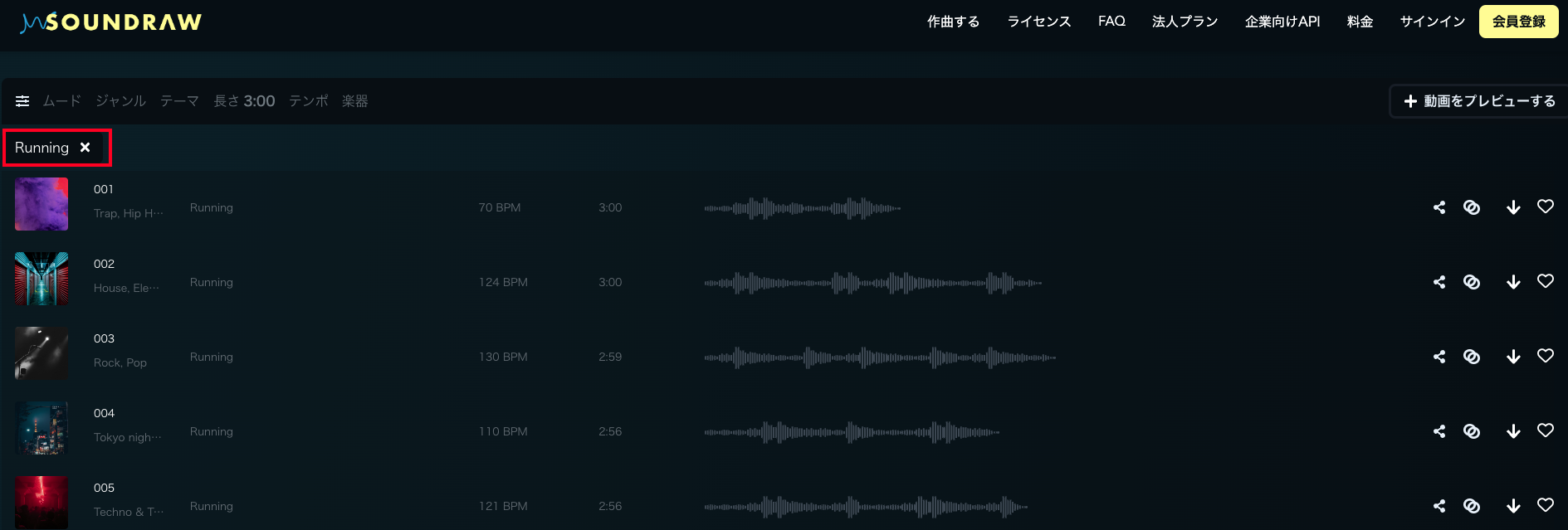
画面左の画像をクリックすると、曲が再生されます。
この短時間でここまでハイクオリティーの曲が作れるのは驚きです。
ただし、「Running」という「ムード」だけで作曲しているので、「朝」のイメージにピッタリ合う曲がありませんでした。
そこで、画面左上の「ジャンル」と「テーマ」をクリックして、それぞれ「Funk」と「Workout & Wellness」を選択。すると、即座に新しい曲が生成されます。
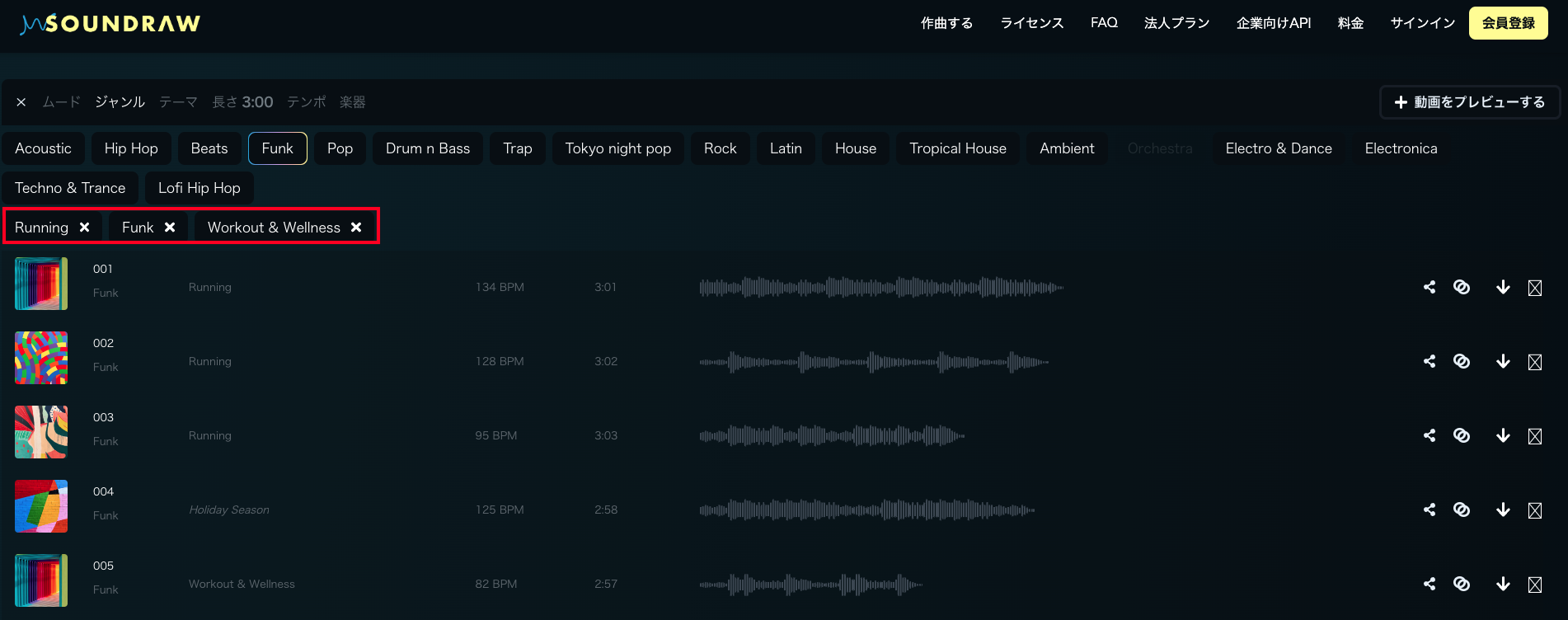
生成された曲を順番に聞いてみて、「朝に聞くテンション上がる曲」のイメージにあう曲を選択します。
曲の長さはデフォルトで3分に設定されているため、イントロから始まりサビが4回程度のテンションが上がりそうな曲が作られました。
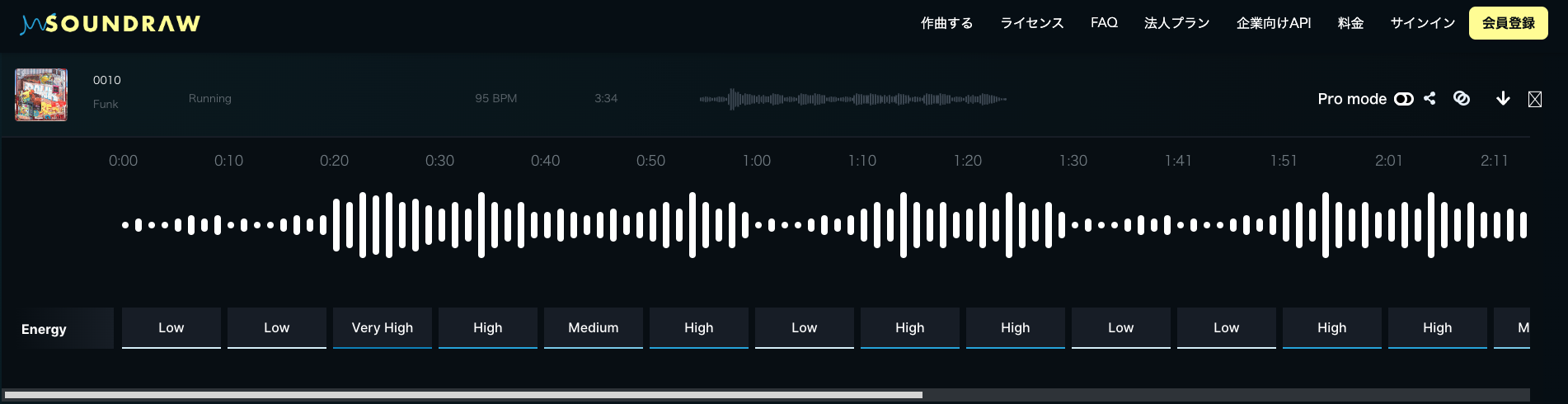
【通常モード】できた曲をカスタマイズする
ここからは曲のカスタマイズ方法を説明します。より直感的に操作できる「通常モード」と「プロモード」があり、まずは「通常モード」から。
「通常モード」は曲の盛り上がりを「Low」「Medium」「High」「Very High」の4段階で単位で調整できます。なお、調整は2小節ごとに行います。
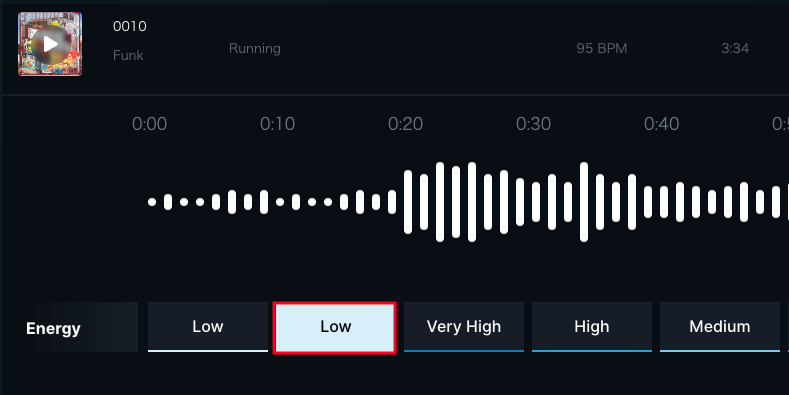
Energy(エネルギー)ツールバーの該当箇所をクリックするたびに、 「Low」→「Medium」→「High」→「Very High」の順に曲の盛り上がり箇所を変更できます。
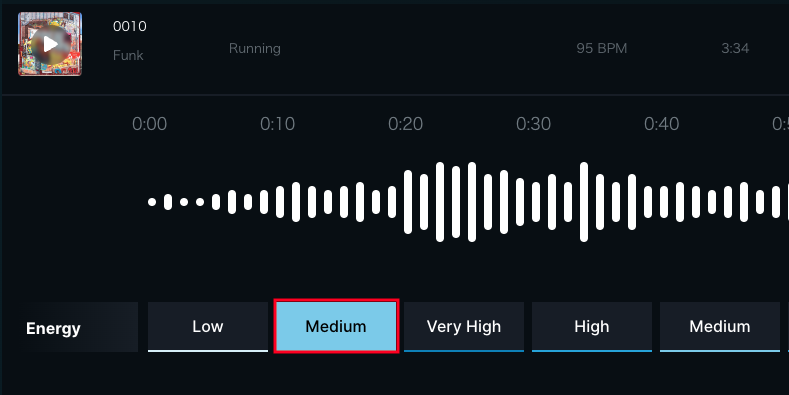
【プロモード】できた曲をカスタマイズする
さらに細かくカスタマイズしたい場合は、プロモードを利用しましょう。
画面右上の「Pro mode」ボタンをクリックすると、次のような画面が表示されます。
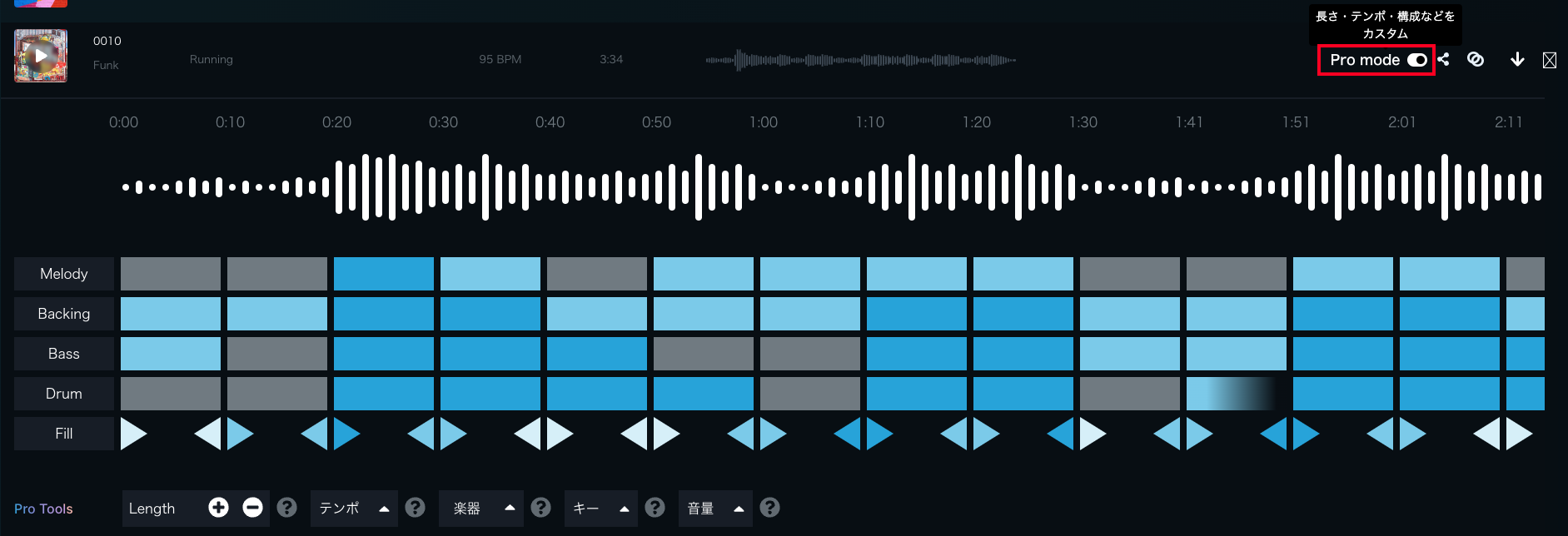
グレーやブルーの四角ボックスは、左の4つのパート「Melody」「Backing」「Bass」「Dram」の盛り上がりを示しています。
グレーはそのパートの音が入っていないことを示し、ブルーが濃くなるほど音が大きくなります。
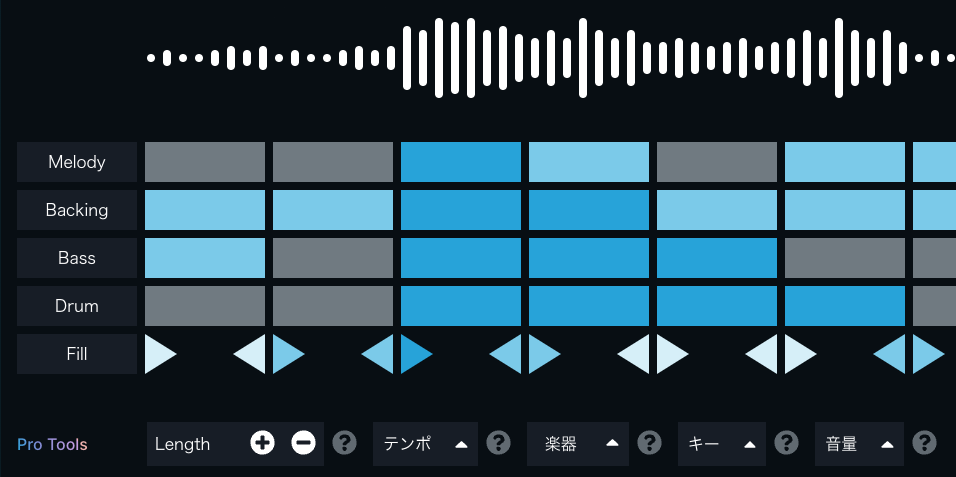
いくつかのボックスをクリックして、曲がどのように変わるか試してみてください。
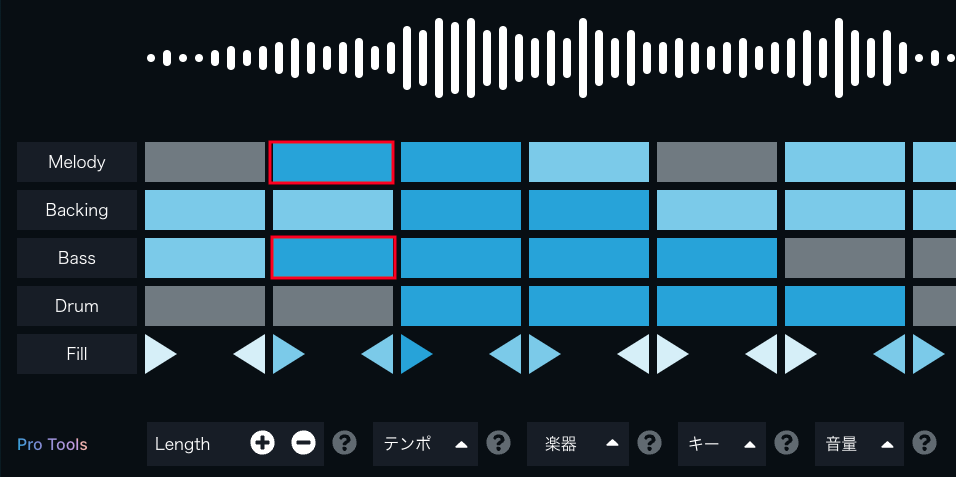
ボックス下の「横三角型」は、「Fill」(ドラムフィル)の強さを色で表現しています。
サビの前の小節でフィルを入れると、曲が一層盛り上がり効果的です。
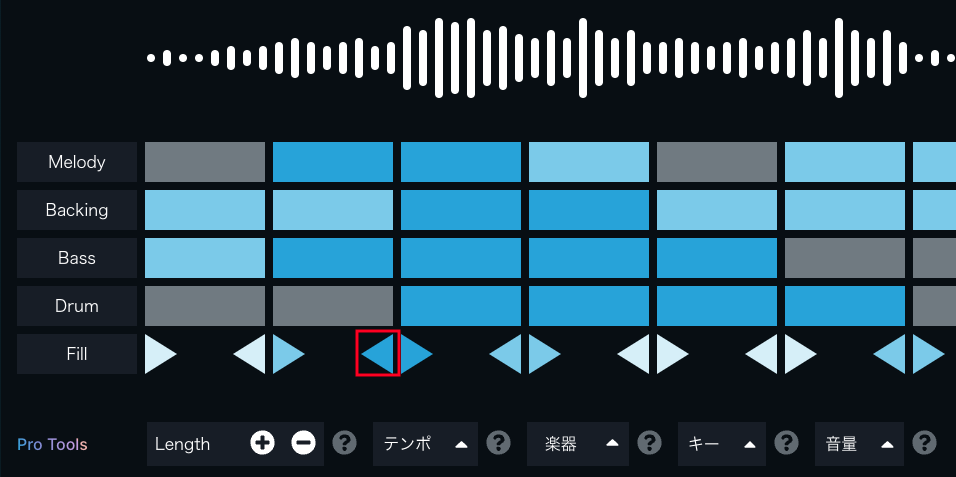
次に、フィル設定部分の下の各種設定を説明します。「Length」は曲の長さを、「テンポ」は曲のスピードです。それぞれの目的に応じて調整しましょう。
「楽器」ボタンは、各パートの音色を3種類から選択できます。色々試してお気に入りの音色を選んでください。
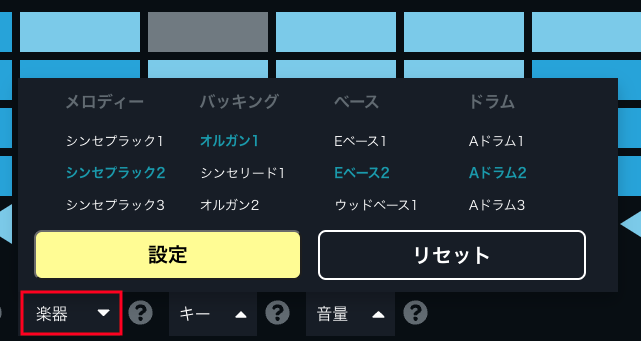
「キー」ボタンは曲の「調」を変えたいときに使います。3段階のキー調整ができるようです。
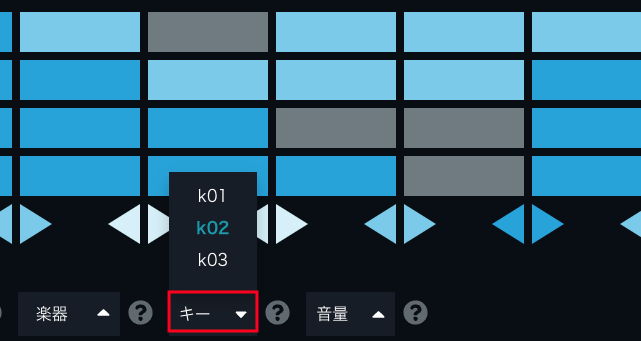
最後に「音量」ボタンです。こちらも各パートごとに音量が調整できます。
より重厚感を出すためにベースとドラムを大きくしたり、逆に曲をシンプルにするためメロディーとバッキングだけにしたりと、微調整が可能です。

動画をプレビューしながら曲を調整
SOUNDRAWのコンセプトとして、「画像に合う曲を探すのではなく、画像に合った曲を作る」というものがあり、それを体現するために「ビデオプレビュー」機能が用意されています。
画面右上の「ビデオプレビュー」ボタンを押して出てきた窓に、動画ファイルをドロップすると動画と曲が連動し、曲の調整がし易くなるものです。

完成した曲をアウトプット
プロモードボタンの右側に、曲のアウトプットに使うボタンが用意されています。
赤枠のボタンがリンクを取得するボタンで、生成した曲のURLをコピーし保管することで、後日曲を呼び出すのにとても便利です。

その右側にある「Create similar music」ボタンを押すと、今生成した曲と同じテイストの曲が新たに生成されます。
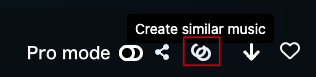
さらに右側の「下矢印」は、曲をダウンロードするためのボタンです。
これを押すと、アカウント作成と利用料の請求画面に移ります。必要に応じて対応してください。
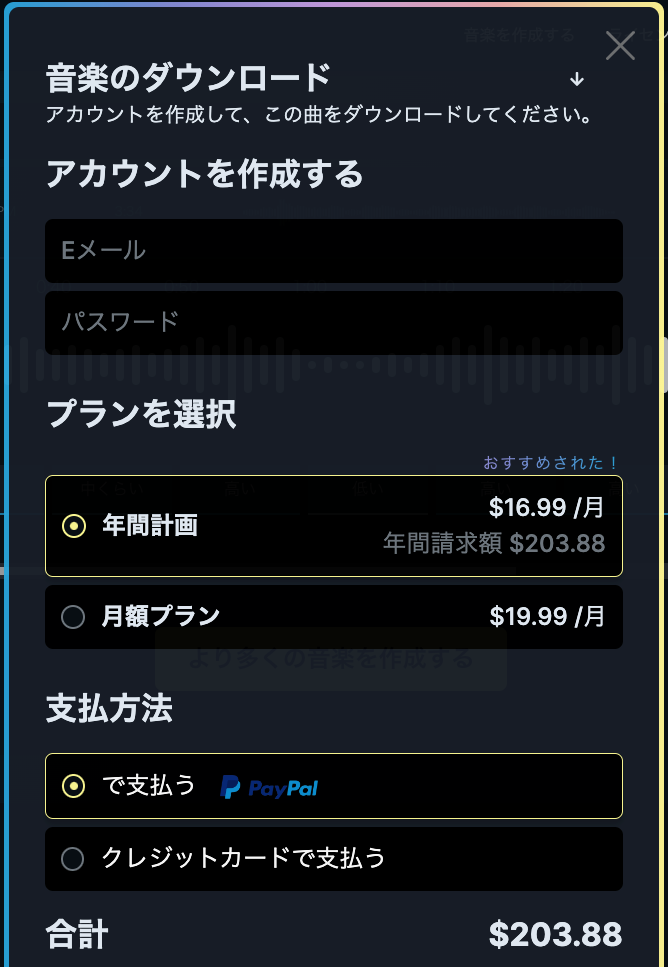
さらに右側の「ハートマーク」は、生成した曲をブックマークしたいときに使うボタンです。
こちらを押すと、会員登録画面がでるので、Emailアドレスとパスワードを設定し登録しましょう。
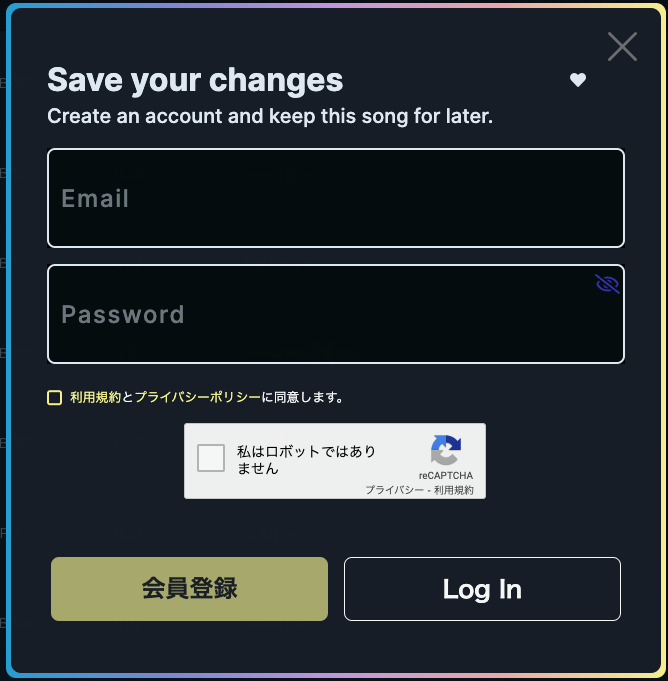
以上、SOUNDRAWの紹介でした。
SOUNDRAWを使うと、今まで動画に合う曲を探していた時間とコストの負担が小さくなり、動画編集者はよりクオリティーの高い作品を生み出すことに集中できるでしょう。
自身のイメージに合った曲を自作したい方もぜひ一度使ってみてください。

山咲 かもめKAMOME YAMASAKI
企業内起業家、兼ライター。建築・金融・不動産業界にて15年働いた経験を活かし、企業の新規事業開発やマーケティングをサポート。休日はフォトグラファーとしても活動中。2020年に個人で不動産投資を開始、将来の夢はメガ大家さんになること。
メールマガジン

仕事のヒントが見つかる情報をお届けしています。
メールマガジン








